Headset atau headphone sangat berguna untuk mendengarkan musik atau menonton film tanpa mengganggu orang disekitar. Namun, terkadang kita mengalami masalah ketika menggunakan headset di laptop. Suara tidak keluar, tidak terdengar jernih, bahkan mikrofon tidak berfungsi. Nah, kita akan membahas cara setting headset di laptop agar bisa digunakan dengan optimal.
Mengecek Kondisi Headset
Sebelum memulai setting headset di laptop, cek terlebih dahulu kondisi headset. Apakah headset masih sangat bagus atau tidak. Jika kondisi headset tidak seperti semula, bisa jadi itulah penyebab suara tidak terdengar jelas.
Mengecek Kondisi Port Audio
Selain kondisi headset, periksa juga kabel jack headset dan port audio pada laptop. Pastikan kabel headset tidak rusak atau tidak konsisten. Kadang-kadang, port audio pada laptop tidak berfungsi dengan baik. Dalam hal ini, solusinya adalah menggunakan USB-to-audio adapter.
Mengatasi Masalah Tidak Terdengarnya Suara Melalui Headset
Apabila tidak terdengarnya suara melalui headset kita bisa melakukan beberapa hal.
- Masuk ke Control Panel > Hardware and Sound > Sound.
- Pilih Tab Playback – pada daftar, silakan pilih headset sebagai default playback.
- Klik kanan pada nama headset dan pilih Properties. Pada tab General, klik tombol Set Default. Kemudian klik tab Levels dan pastikan volume berada pada level yang tepat.
Mengatasi Masalah Suara Tidak Jernih
Jika suara yang keluar dari headset tidak jernih dan jelas, silakan ikuti langkah-langkah di bawah ini.
- Masuk ke Control Panel > Hardware and Sound > Sound.
- Pilih Tab Playback pada daftar, silakan pilih headset sebagai default playback.
- Klik kanan pada nama headset dan pilih Properties. Pada tab Enhancements, silakan aktifkan semua improvement yang disediakan (seperti Loudness Equalization, Bass Boost dan Virtual Surround).
- Cek kembali suara yang keluar. Sekarang seharusnya headset dapat menghasilkan suara yang lebih baik.
Mengatasi Masalah Mikrofon Tidak Berfungsi
Masalah mikrofon yang tidak berfungsi juga sering dialami ketika menggunakan headset di laptop. Untuk mengatasi masalah ini, ikuti langkah-langkah di bawah ini.
- Masuk ke Control Panel > Hardware and Sound > Sound.
- Pilih Tab Recording pada daftar, silakan pilih headset sebagai default recording.
- Klik kanan pada nama headset dan pilih Properties. Jika Anda menggunakan headphone dengan mikrofon built-in (inline microphone), klik Tab Levels. Anda bisa menambahkan level volume pada microphone dari situ.
- Jika menggunakan microphone terpisah, pilih Tab Listen. Kemudian, aktifkan ‘Listen to this device ‘. Sekarang, cobalah untuk merasakan apakah mic bisa mendeteksi suara.
Kesimpulan
Nah, itu tadi tutorial Cara Setting Headset di Laptop. Dengan melakukan pengaturan ini, headset dapat berfungsi dengan optimal. Namun, jika masalah masih terjadi setelah melakukan setting, silakan cek kembali kondisi headset dan port audio pada laptop. Semoga artikel ini berguna bagi Anda yang sedang mengalami masalah dengan headset.



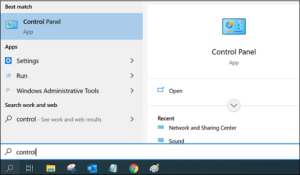



Be First to Comment